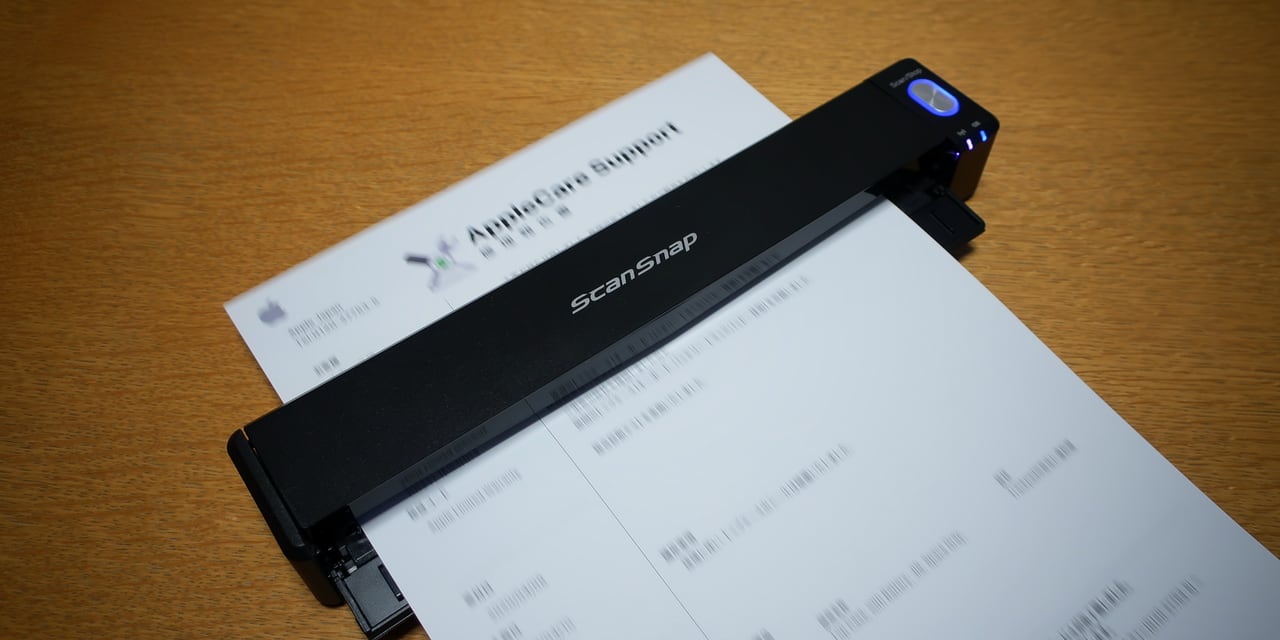
ScanScap iX100のレビュー
PFUのドキュメントスキャナーScanSnap iX100を買った。
目次
購入動機
先日の大きな地震で本棚に散らかっていた未整理の書類が散乱してしまい、大量の紙に囲まれる生活に嫌気が差したので。この際にペーパーレス化しようと思ったのが発端。
自宅のリビングに置いてある複合機にシートフィーダー付きのスキャナーは付いているのだが、このScanSnap iX100はバッテリーを内蔵しているため持ち運びができ、付属ソフト(ScanSnap Home)には文字認識(OCR)機能が付いているのが気になったので。特に、分厚い職場の研修資料などは後から検索できるようにしておければ便利だと思ったので。
ハードウェア

本体色は黒のみ。原稿挿入口を手前に開くと電源が入るのだが、取扱説明書を読むまでこのことが解らず、初期不良品かと焦ってしまった。
パソコンとはUSB(micro-B)またはWi-Fiで接続する。マニュアルには「USBが使用できるときは、USBを使え」と書いてあったが、それもそのはず、内蔵Wi-Fiは受信感度があまり良くなく、スマホでは普通につながる部屋でもiX100ではつながらなかったりしたので、自宅で使う場合などはUSBでの使用が推奨される。

原稿は原稿挿入口を開いて左の出っ張りに合わせてセットする。もう片側には抑えがないので原稿が斜めに入っていくことがあるが、PC版のScanSnap Homeには傾きを自動的に補正する機能があり、オンにしておくと傾きは気にならなくなる。スマホ版のScanSnapには傾き補正機能はない。


排出ガイドを開くことで原稿がUターンするようになり、狭い机の上などでも使用できるように工夫されている。ただし厚めの原稿では詰まってしまい使用できない。

電源が入っている間はScan/Stopボタンが点灯する。Scan/Stopボタンの下には、バッテリー残量とWi-Fi接続状況を示すLEDがある。
スキャンの速度は上位機種には劣るのだろうが、必要十分。動作音は結構うるさい。
付属ソフト
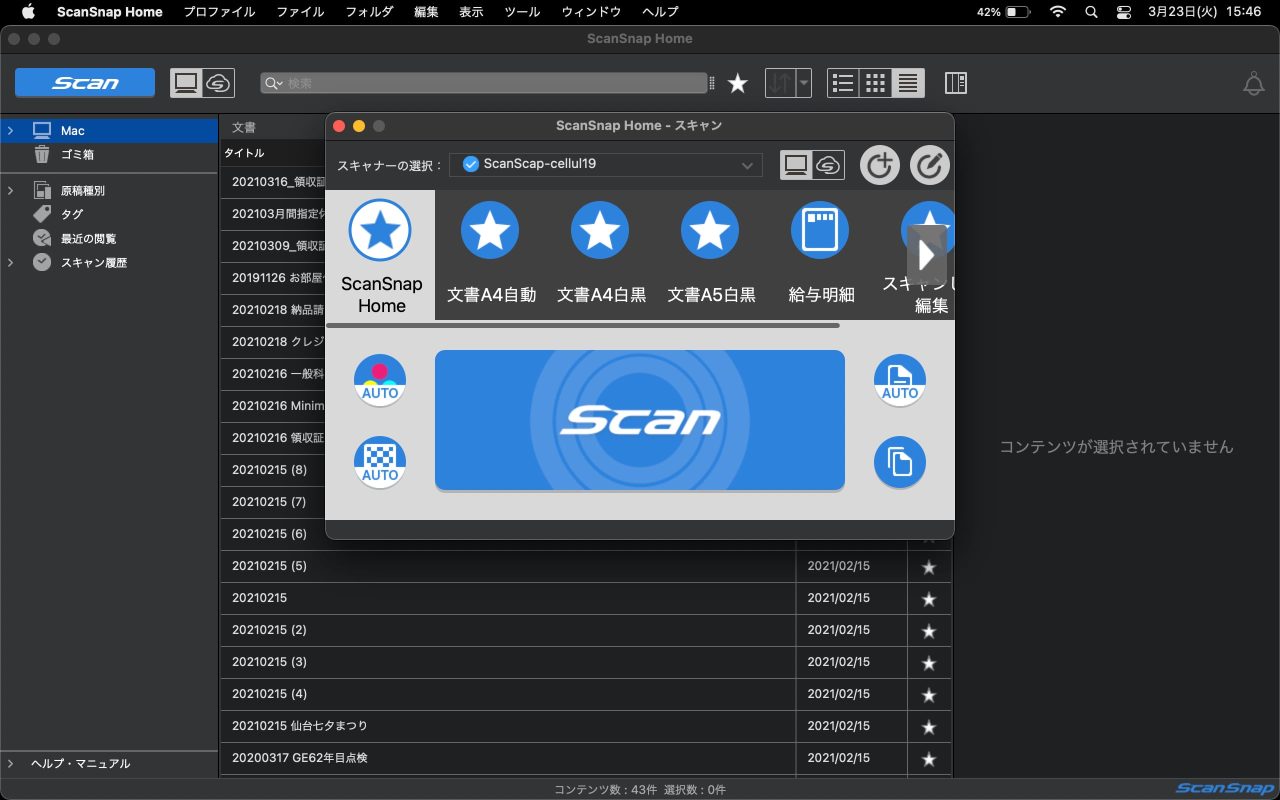
PFUの公式サイトからScanSnap Homeをダウンロードする。一台のiX100に4つのライセンスが付帯しており、4台のパソコンまでインストールできる。2023年4月にリリースされたScanSnap Home 2.10のアップデートでライセンス数制限が撤廃されたため、好きなだけコピーをインストールできるようになりました。(2023年11月6日追記)
UIはmacOSのソフト感はまったくないが、ちゃんとRetinaディスプレイやダークモードには対応していたりする。PFUはHappy Hacking KeyboardのドライバーのMac対応などでも実績があるので信頼できる。
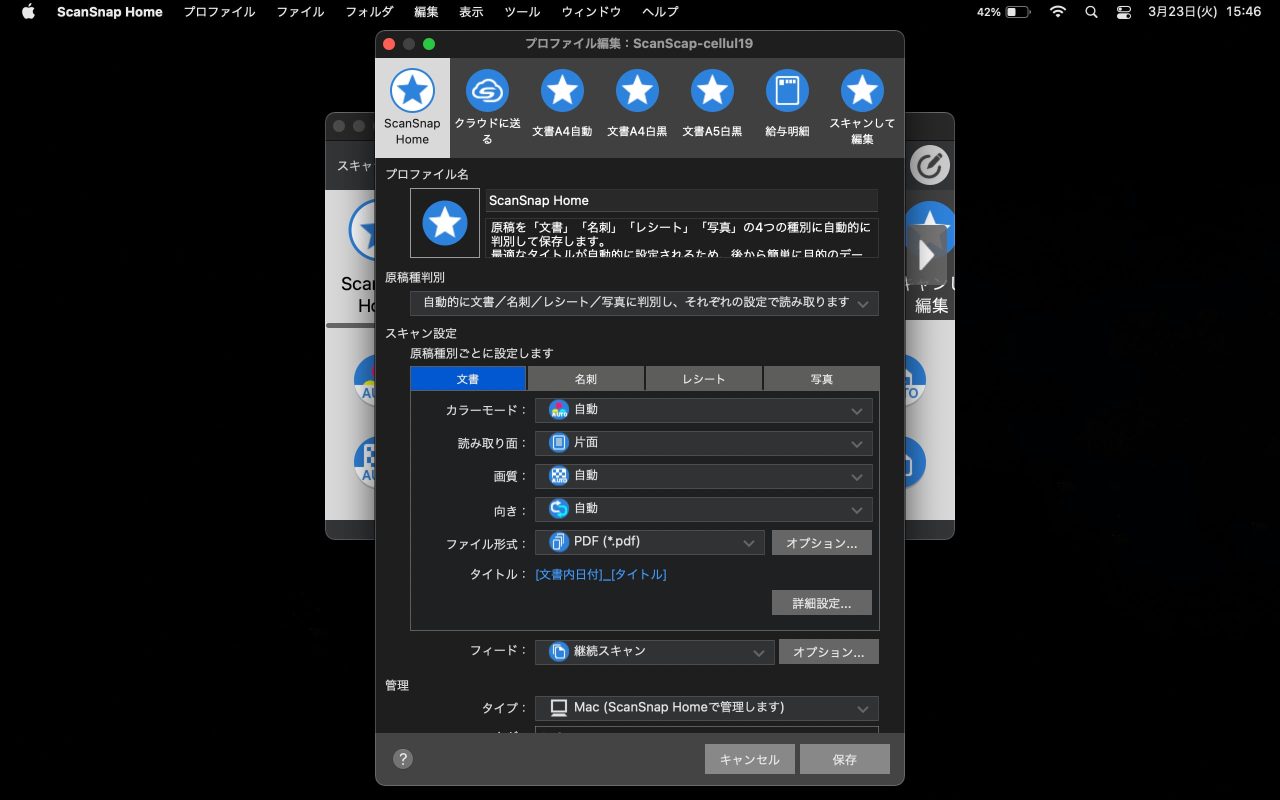
スキャン設定はかなり細かく設定できるが、「ScanSnap Home」というプロファイル(設定)を選択しておけば、原稿の種類を自動的に検出して最適な設定でスキャンしてくれるので、自動で設定がうまく行かないときのみ手動で設定するようにしたほうがいいかと。
文字認識機能(OCR)が付いており、スキャンした書類内の文字を読み取って検索できるようにしてくれる。精度は良好。文字認識機能は初期設定ではオフになっているが、スキャンした書類を後から検索可能に変換することもできる。スキャンした書類から題名を抽出して自動的にファイル名をつけてくれるのも便利。前述の傾き補正機能もこの文字認識機能を応用している模様。
スマートフォン版のScanSnapアプリでも読み取りは同様にできるが、この文字認識機能が搭載されていないのが残念。最近のスマホのスペックならOCRは余裕で動くと思うので、今後のアップデートに期待したい。
将来のアップデートで、スマホ版でもOCRに対応することが発表されました。(2023年11月6日追記)
スキャン例
用紙サイズはA4で固定、JPEG、グレー、画質ノーマル。左がScanSnap Homeの裏写り軽減機能と傾き補正機能をオフ、右がオンでスキャンしたもの。
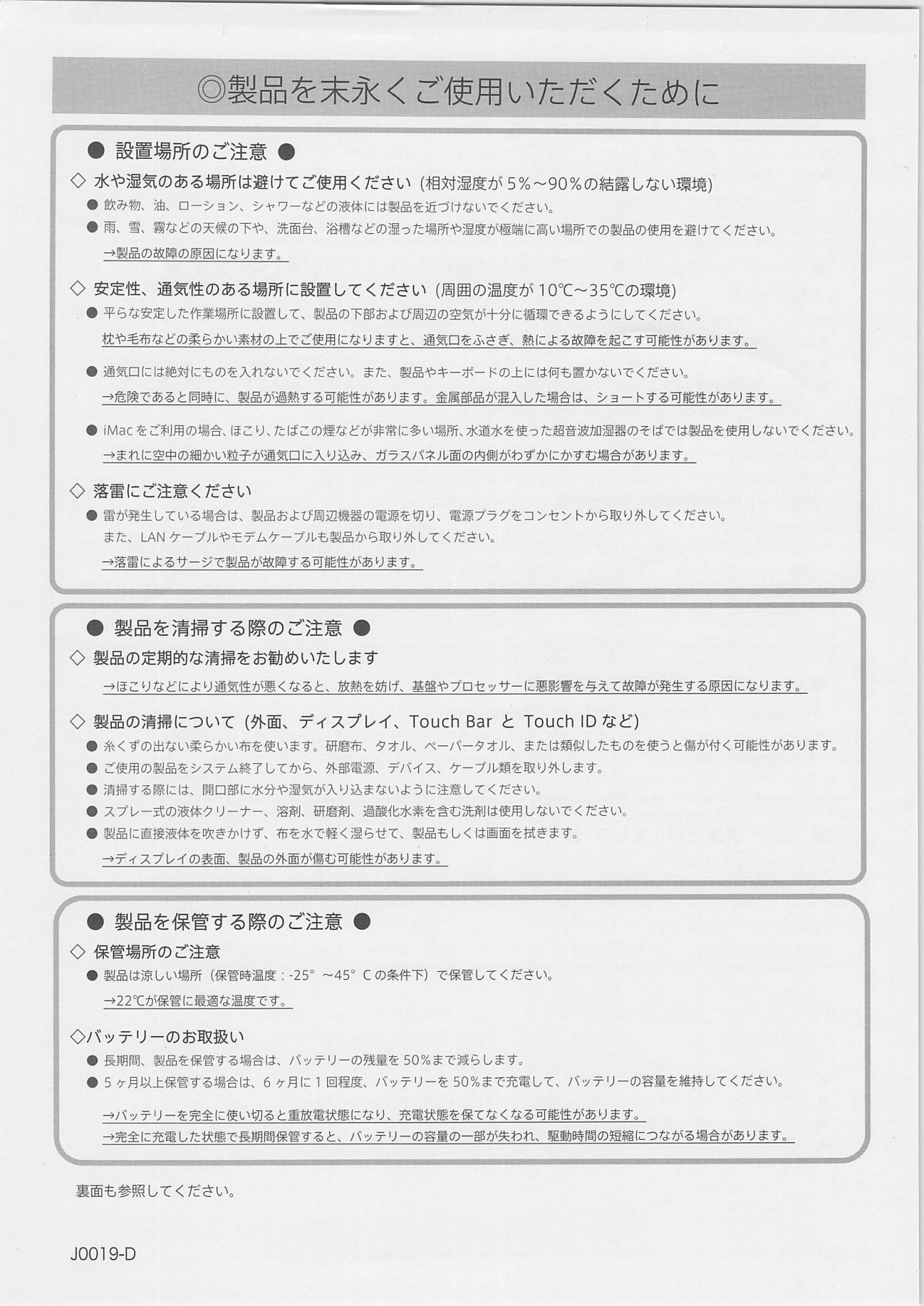
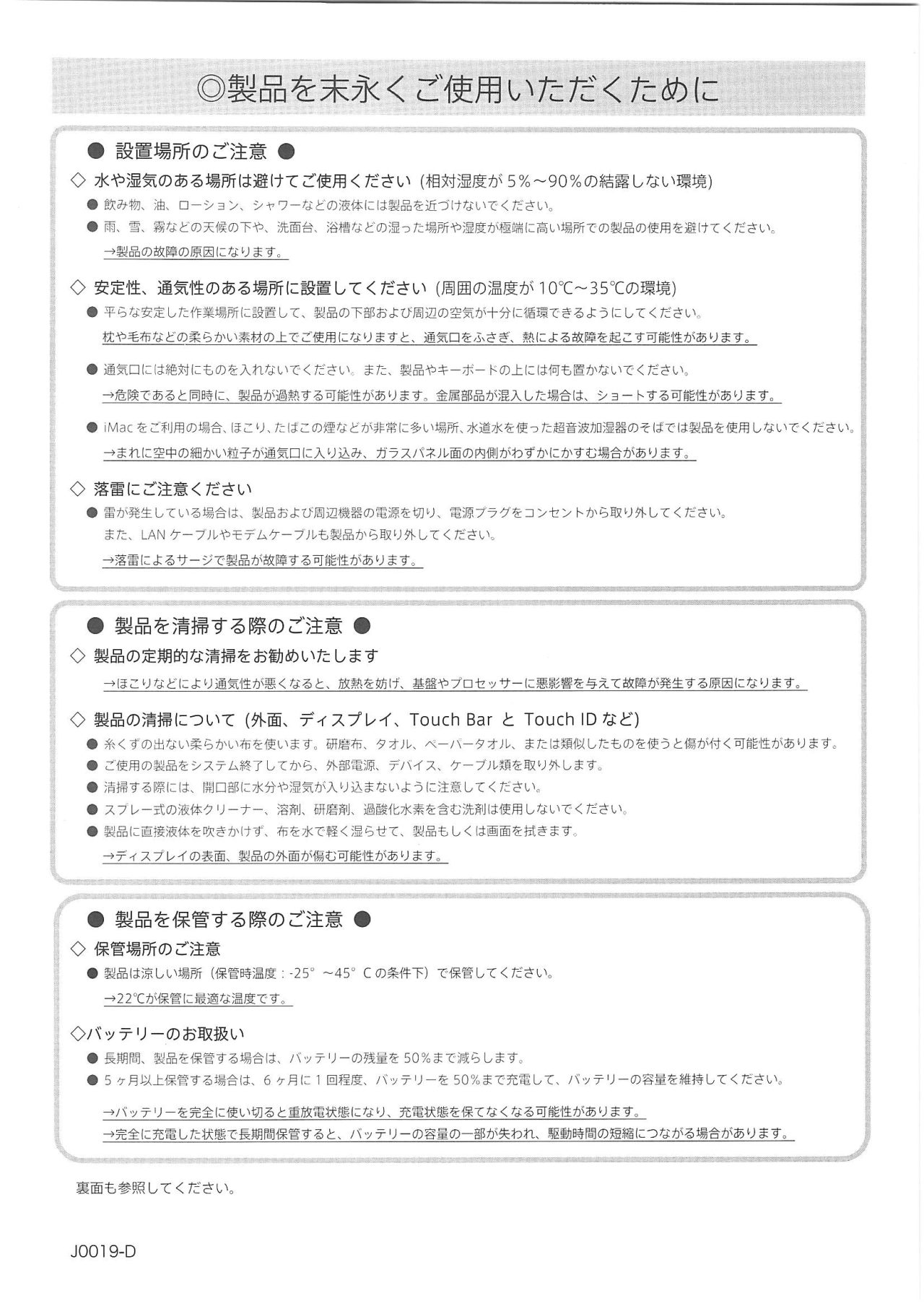
ちなみに使用した原稿はMacBook Proを修理に出したときに入っていたビラ。

コメントを残す